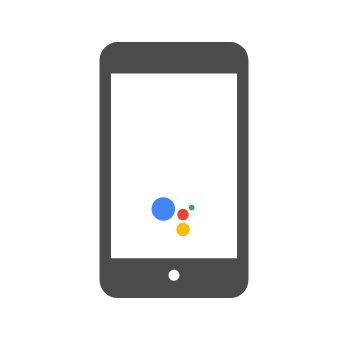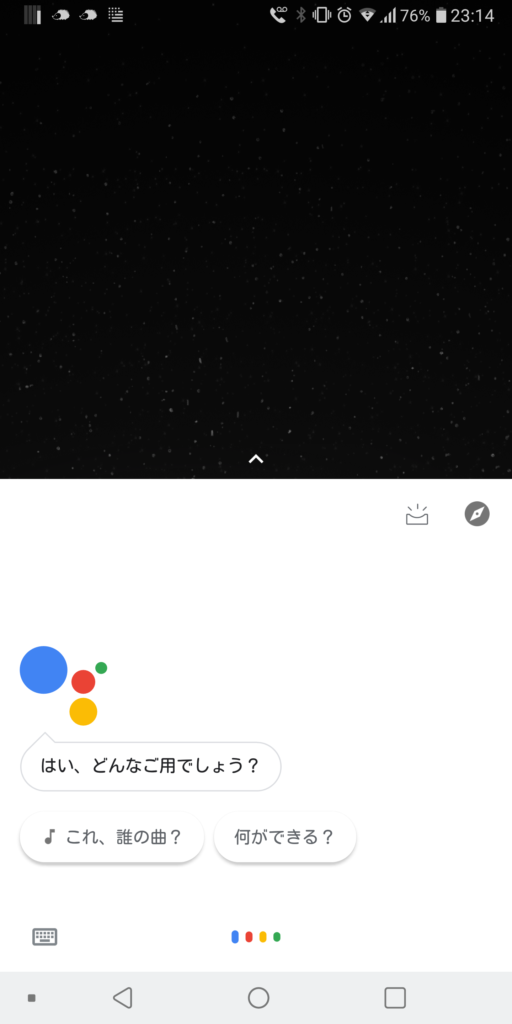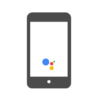Androidスマホを音声で操作する
![]()
Androidに話しかけることでスマートフォンを操作することができます。
iPhoneも同様にGoogleアシスタントを使うことで同じように音声でスマートフォンを操作することができます。なお、iPhoneの場合はGoogleアシスタントではなくSiriでも操作可能ですが、本記事はGoogleアシスタントを使用することについてのみ説明することと、Androidを中心に説明する点にご注意ください。
スポンサーリンク
もくじ
Androidスマートフォンを音声で操作する条件
Googleアシスタントを使うことで操作するため、次のどれかの条件を満たす必要があります。
- Android 5.0以上で、端末がサポートされていること(2018-07-21 Google PlayのAndroid 要件の欄で確認)
- Android 6.0以上であること(2018-07-21 Google アシスタントの公式サイトの記載で確認)
- iPhoneで、iOS 10.0以降であること(2018-07-21 App Storeの互換性の欄で確認)
Google アシスタントが設定されているかを確認する
Google アシスタントが有効になっているかを確認します。
「オーケー グーグル」とスマートフォンに向かって話しかけてください。
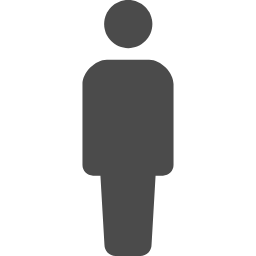
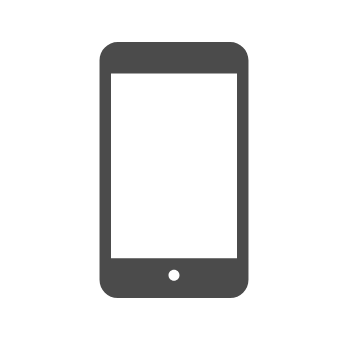
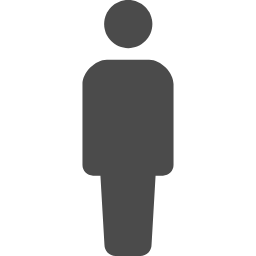
時々音声認識がうまく行かずに反応しないケースもありますので、何度か「OK Google」と話しかけてみてください。
それでも反応がない場合は必要な設定が完了していないと思いますので設定を行います。
Google アシスタントを設定する
Google アシスタントをインストールする
Google PlayまたはApp Storeから「Google アシスタント」をインストールしてください。
- Google Play「Google アシスタント」
- 「Google」というアプリでも動作する可能性があるので次の設定に進んで確認してもよいでしょう。
- App Store「Google アシスタント」
Google アシスタント(もしくはGoogle)の初期設定をする
インストールしたGoogle アシスタントを起動します。
Androidの場合は、「ホームボタンを長押しする」ことでもGoogle アシスタントが起動します。
案内に従って必要な権限を許可し、音声入力のサンプルを登録しましょう。
これで「OK Google」で起動するようになります。
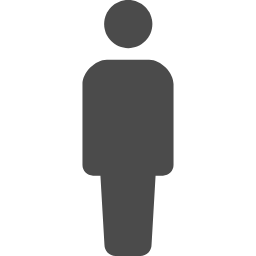
続けて話しかけることでAndroidスマートフォンが音声で操作できます。
人気の音声アクション
人気のサービスを実行する例をいくつか記載します。
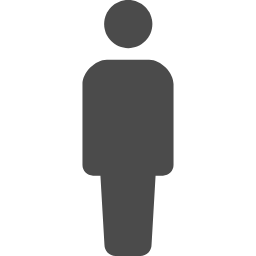
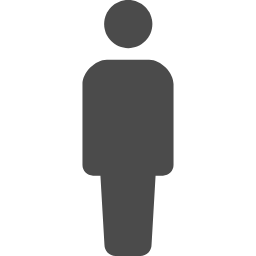
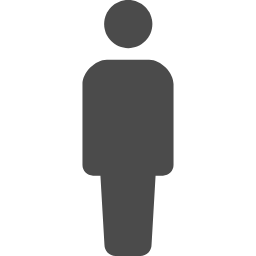
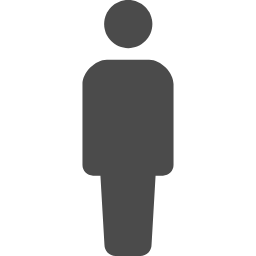
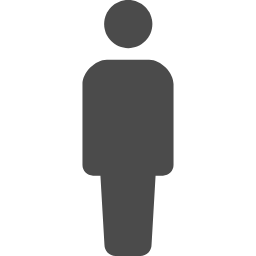
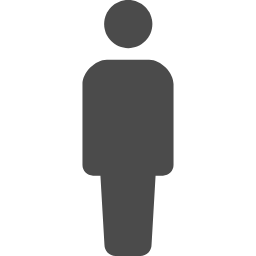
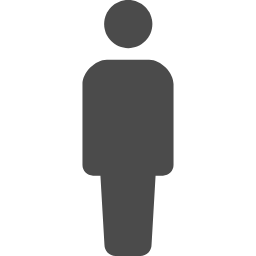
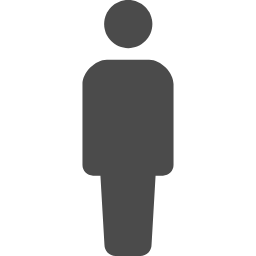
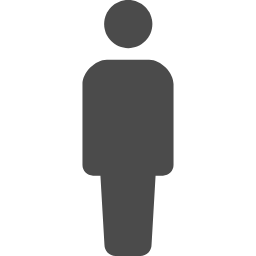
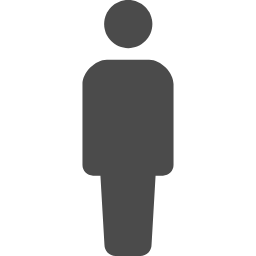
Androidスマホのライトのつけ方については、こちらで解説しています。
他にもたくさんありますので、詳細は公式で音声の機能を探してみてください。
音声アクションは今後どんどん増えていくことが想定されますので、気が付いたらあの機能が音声で使えるようになっていたということが増えると思いますよ。